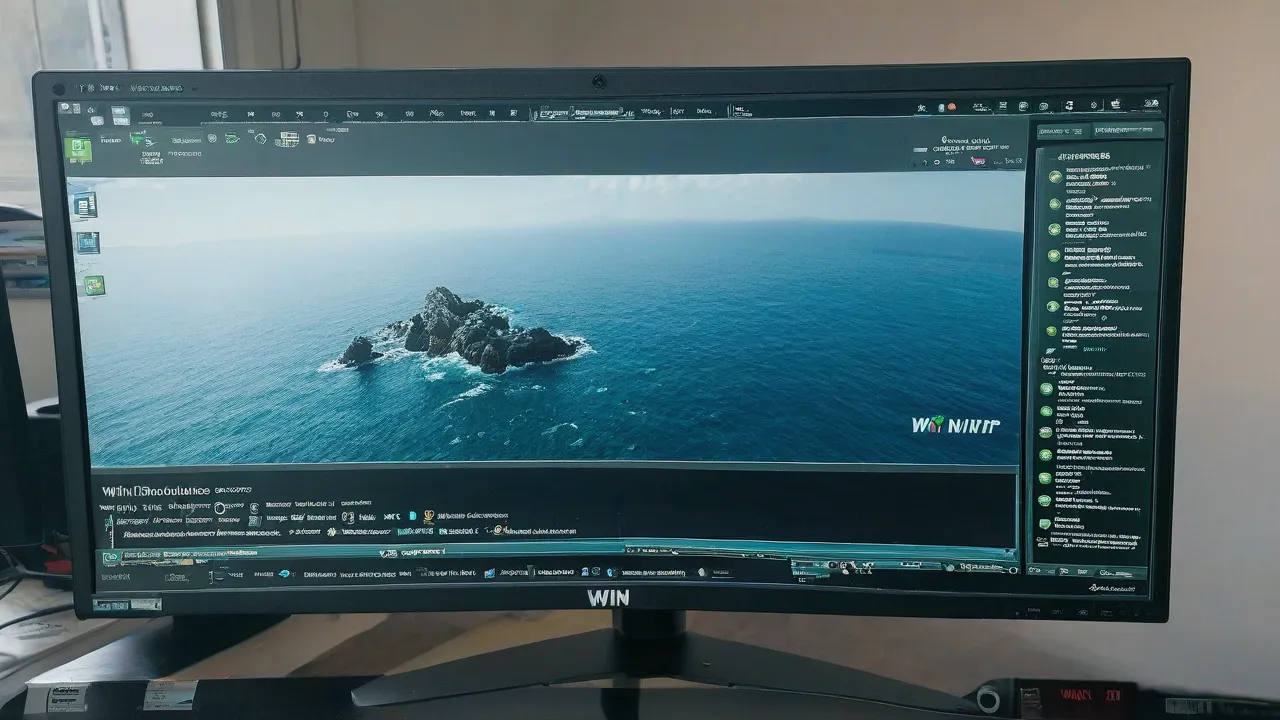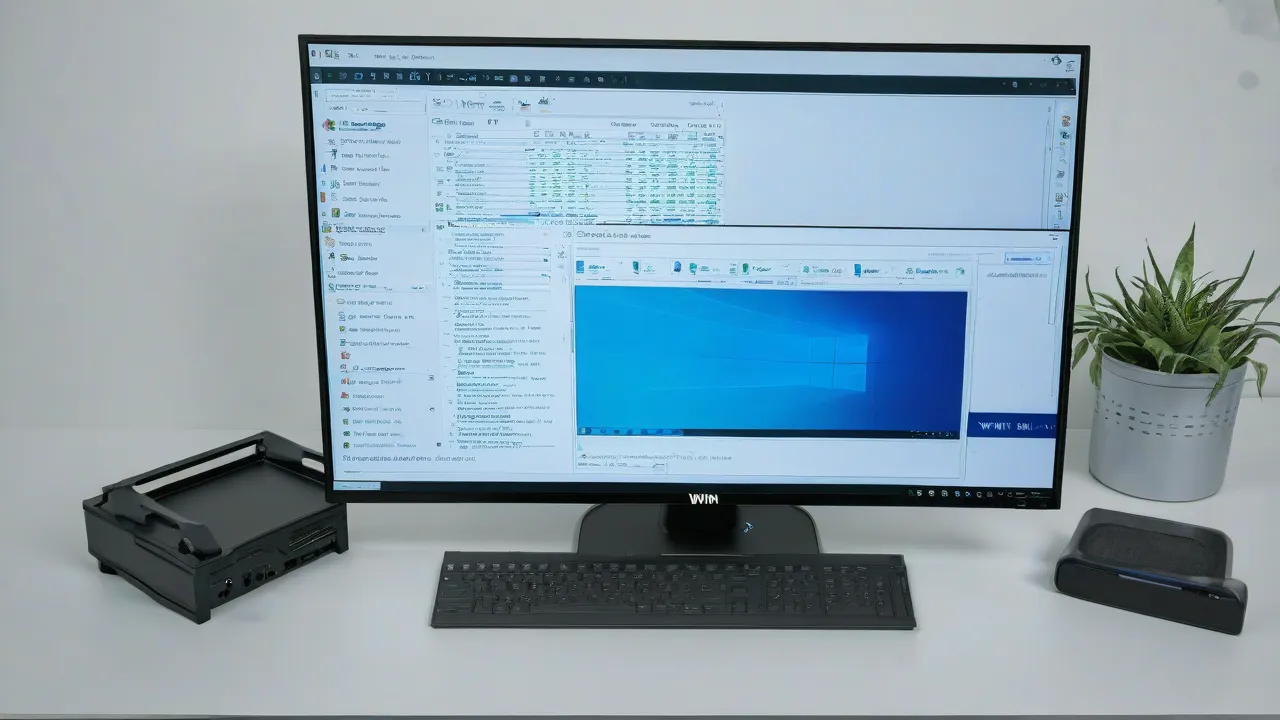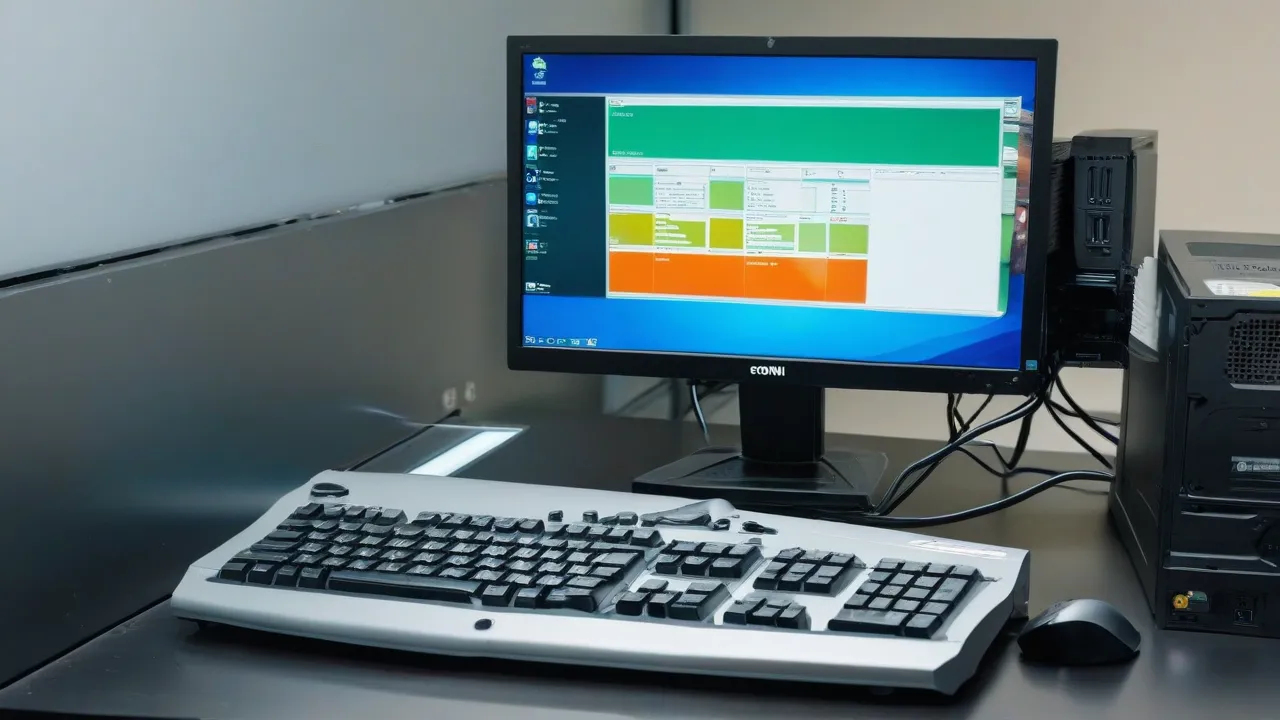Solución al error IRQL NOT LESS OR EQUAL en Windows 11 y Windows 10
La pantalla azul IRQL NOT LESS OR EQUAL es uno de los errores más comunes de este tipo en Windows 11 y Windows 10, y diagnosticar la causa específica y resolver el problema no siempre es fácil.
En esta instrucción se proporciona información detallada sobre las posibles causas de la pantalla azul IRQL NOT LESS OR EQUAL y cómo solucionar este error en diferentes situaciones.
Error del controlador: causa más frecuente del error IRQL NOT LESS OR EQUAL
La causa más común de la pantalla azul con el código en cuestión es un error en el controlador: debido a la incompatibilidad con el hardware, el manejo incorrecto de las funciones del controlador (especialmente si el error solo ocurre en un juego o programa específico) y en otros casos.

Identificación del controlador problema
En algunos casos, identificar el controlador específico que causa el problema puede ser sencillo: en la pantalla azul IRQL NOT LESS OR EQUAL puede aparecer el nombre del archivo del controlador .sys, lo cual basta para determinar qué controlador se trata. Si en tu caso se muestra este nombre, puedes seguir estos pasos:
- Busca en Internet, según el nombre del archivo del controlador .sys, a qué dispositivo corresponde. También debes tener en cuenta que existen controladores de dispositivos virtuales instalados por programas de terceros; en ese caso, encontrarás la aplicación a la que corresponde el archivo del controlador indicado.
- Si el acceso al sistema y la funcionalidad son posibles, intente instalar otras versiones del controlador de este dispositivo desde el sitio web oficial del fabricante del dispositivo, la placa base o el portátil. Si se trata del controlador de la tarjeta gráfica, utilice la opción «realizar una instalación limpia» si está disponible en el instalador.
- En caso de que se trate de un controlador instalado por algún programa, se puede intentar eliminar dicho programa, estudiar las opciones para desactivar o configurar su funcionalidad que utiliza dicho controlador, o intentar instalar otras versiones de dicho software.
Sin embargo, el nombre del módulo que causó el error puede no aparecer. En este caso, puede utilizar el siguiente enfoque.
Análisis de la memoria
En caso de fallos de IRQL NOT LESS OR EQUAL y similares, Windows crea automáticamente archivos de memoria de volcado que permiten analizar los datos relacionados con el error utilizando programas especiales. Si es posible trabajar en Windows, puede seguir estos pasos:
- Instale la última versión de WinDbg, que se puede descargar desde Microsoft Store o desde un enlace directo.
- Inicie el programa (idealmente como administrador) y utilice el menú Archivo — Abrir archivo de volcado para abrir el archivo de volcado de memoria con la fecha correspondiente, ubicado en la carpeta C:WindowsMinidump
- Espere a que se cargue el archivo y luego ingrese el comando (en el campo kd>)
!analize -v
Con la información sobre el archivo de controlador defectuoso, puede seguir adelante con las acciones descritas en la primera parte de las instrucciones.
Si Windows no arranca
Las opciones anteriores presuponen que puede iniciar sesión en Windows 11/10 y realizar acciones en el sistema. Si esto no es así, la situación se complica, pero algunas acciones se pueden realizar:
- Después de varios fallos en la carga del sistema operativo, debería iniciarse la recuperación automática del sistema, después de la cual, en la pantalla «Windows no arrancó correctamente» verá un botón «Opciones avanzadas» — utilícelo para acceder al entorno de recuperación.
- En el entorno de recuperación (normalmente en la sección Buscar y solucionar problemas — Opciones avanzadas) puede utilizar el punto «Opciones de inicio» para intentar iniciar en modo seguro (donde se desactivan una serie de controladores y, posiblemente, la pantalla azul no se muestre).
- También puede iniciar la restauración del sistema desde allí — utilizar puntos de restauración que deshagan incluso las actualizaciones de controladores recientes.
- Otra posibilidad en el entorno de recuperación es eliminar las actualizaciones de Windows, si el error comenzó a aparecer después de su instalación.
Este es el método básico de acción en caso de que no sea posible iniciar sesión en el sistema, pero no siempre es aplicable: por ejemplo, pueden haber situaciones en las que el entorno de recuperación no esté disponible. Algunas posibles soluciones para este escenario se describen en la siguiente sección.
- Verifique si la aparición del error se soluciona mediante una instalación limpia de Windows. Si el problema se resuelve, la causa debe buscarse en los servicios y programas de inicio de terceros.
Por último, si no se puede resolver el problema de la pantalla azul «IRQL NOT LESS OR EQUAL» de forma independiente, describa la situación en los comentarios: en qué condiciones aparece el error, si hay alguna regularidad en su aparición, qué dicen los informes de WinDbg u otras herramientas para analizar los volcados de memoria. Quizás pueda ayudarle.